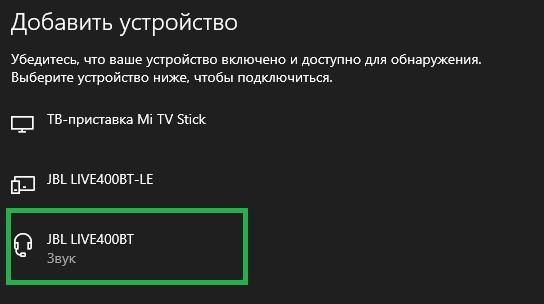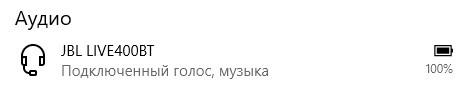- Как подключить Bluetooth наушники JBL Live 400BT,500 или 600 к смартфону
- Инструкция по подключению JBL к телефону
- Фирменное приложение Headphones от JBL
- Как подключить беспроводные наушники JBL к телефону?
- Содержание
- Общая схема подключения
- Возможные проблемы
- Наушники Harman
- Как подключить Bluetooth наушники JBL Live 400BT,500 или 600 к компьютеру
- Подключение наушников
- Как подключить наушники jbl live 400
- Как подключить наушники JBL по Bluetooth и не наломать дров
- Полезные инструкции
- Подключение к телефону Android
- Подключение к iPhone и другим устройствам на iOS
- Подключение к компьютеру или ноутбуку
- Сопряжение по моделям
- Возможные проблемы и идеи
- Видео по теме
Как подключить Bluetooth наушники JBL Live 400BT,500 или 600 к смартфону
Для того, чтобы подключить наушники JBL Live 400BT,500 или 600 к смартфону на Android, не нужно устанавливать никакого дополнительного программного обеспечения.
Если у вас есть трудность с подключением, ниже представлен пошаговый процесс подключения на примере Honor 20 Pro с Android 10.
Инструкция по подключению JBL к телефону
Первым делом желательно включить Bluetooth на смартфоне, а потом уже на наушниках. Такой порядок не обязателен, но если сделать наоборот, может возникнуть проблема когда индикатор JBL мигает синим, но не подключается.
Чтобы активировать Bluetooth на телефоне, зайдите в меню Настройки и откройте раздел Bluetooth , после чего передвиньте вправо соответствующий ползунок.
Затем включите Bluetooth на наушниках, нажав соответствующую кнопку. Индикатор наушников должен замигать синим цветом.
Теперь на смартфоне запустите поиск доступных к подключению устройств, потянув по экрану пальцем снизу вверх. После нескольких секунд в списке доступных устройств должно отобразиться название ваших наушников JBL.
Чтобы подключиться к ним, просто нажмите на их название. На экране должно появиться уведомление, что наушники подключены.
На этом всё, теперь можно слушать музыку или смотреть фильмы!
Если не получается, то попробуйте проделать описанное выше еще раз и посмотрите возможные причины из-за которых наушники могут не подключаться.
Указанным способом можно подключить к телефону не только модели серии Live, но и любые другие беспроводные Bluetooth наушники JBL.
Фирменное приложение Headphones от JBL
Дополнительно (но не обязательно) можно установить приложение, которое в маркете называется My JBL Headphones.
В нём есть эквалайзер, с помощью которого можно поиграться со звучанием наушников на телефоне, а также посмотреть некоторую информацию о моделях JBL и способах их эксплуатации.
В этой инструкции мы рассказали как подключить наушники JBL Live к смартфону на Android. Надеемся, она вам помогла. Если есть вопросы — задайте их в комментариях.
Другие полезные статьи по наушникам JBL вы найдёте в разделе Наушники JBL
Источник
Как подключить беспроводные наушники JBL к телефону?
Одной из самых популярных и полезных новинок последних лет являются, без сомнения, беспроводные наушники. Избавление от постоянно запутывающихся и мешающих проводов значительно упростило эксплуатацию гарнитур для телефонов. По качеству звучания беспроводные устройства несколько уступают проводным аналогам, но современные технологии постепенно приближают их звучание к качеству CD. При подключении к смартфону через Bluetooth нивелируется проблема с поиском нужного типа разъема, соединение и синхронизация проходят быстро и просто. Чтобы разобраться, как подключить беспроводные наушники через Bluetooth, достаточно нескольких минут.
Содержание
Общая схема подключения
Для беспроводных наушников и портативных колонок сегодня актуально подсоединение через Bluetooth. Перед подключением важно проверить два момента:
- смартфон и гарнитура должны быть заряжены;
- подключаемые устройства должны быть расположены в непосредственной близости друг от друга, чтобы лучше улавливать сигнал.
Стандартный алгоритм подключения очень прост: современные беспроводные гарнитуры определяются системой автоматически при включении. Пользователю нужно только подключить блютуз и синхронизировать соединяемые устройства. Для первого соединения беспроводных наушников и смартфона необходимо выполнить три шага.
- Включение питания и Bluetooth-сопряжение беспроводных наушников. Для сопряжения со смартфоном или планшетом в блютуз-гарнитуры встроен специальный датчик, который активизируется при подаче питания. У некоторых моделей для соединения по Bluetooth предусмотрена отдельная кнопка. Если ее нет, эту функцию выполняет переключатель питания. В зависимости от модели гарнитура включается нажатием кнопки или сенсора на одном или обоих наушниках. Иногда ее требуется зажать на несколько секунд, до звукового сигнала или мигания индикации. Для TWS-наушников возможен вариант, когда их нужно просто поместить на несколько секунд в зарядный кейс. После активации Bluetooth наушники могут быть обнаружены смартфоном.
- Настройка параметров эксплуатации на смартфоне. В настройках главного меню нужно включить Bluetooth. Нажатием на иконку устанавливаем положение переключателя на «Вкл.». Смартфон начнет поиск доступных устройств.
- Подключение беспроводных наушников. В сформированном списке найденных блютуз-устройств нужно выбрать подключаемые наушники и активировать соединение нажатием на экран. Некоторые гарнитуры сами могут инициировать сопряжение, о чем появится сообщение на экране смартфона.
Так выглядит стандартная, упрощенная инструкция по первому подключению, которая подходит для абсолютного большинства моделей, как для смартфонов на платформе Android, так и для iPhone на платформе iOS. После первого подключения последующие соединения будут проходить автоматически в момент включения гарнитуры при работающем на телефоне Bluetooth. Но отдельные модели могут иметь какие-то отличительные особенности сопряжения, поэтому самый оптимальный вариант – знакомство с инструкцией производителя конкретной модели. Если по какой-то причине руководства нет в наличии, то можно поискать на сайте производителя или на просторах сети. Это может понадобиться, например, если телефон запросит ввод PIN-кода (в редких случаях, но тем не менее это встречается). Это может быть стандартный набор «0000» или «1111», но может понадобиться и конкретный код, указанный в инструкции или на упаковке.
Возможные проблемы
Как и любая техника, беспроводные устройства могут сбоить. Если возникают неполадки при попытке их подключения, нужно установить причину и устранить ее. Причиной сбоя может стать:
- слишком большая дистанция между устройствами (свыше 10 м);
- слишком низкий уровень заряда батареи или полная разрядка;
- отсутствие активации сигнала Bluetooth на подключаемых устройствах;
- сбой операционной системы на смартфоне;
- подключение гарнитуры к другому телефону, находящемуся поблизости;
- удаление модели наушников из памяти смартфона, в этом случае автоматическая синхронизация невозможна.
Если наушники были удалены из памяти, их необходимо подключать заново. Если требуется их подключение к другому телефону, соединение с прежним устройством нужно разорвать и организовать сопряжение заново. Стандартный алгоритм решения проблем с соединением:
- зарядить наушники;
- разместить устройства недалеко друг от друга;
- перезагрузить на смартфоне Bluetooth;
- для перезагрузки наушников выключить их и снова включить;
- обновить список доступных модулей.
Если после этих действий обнаружить наушники не удалось, то стоит отменить сопряжение на телефоне и наладить его заново. Если причина в сбое операционной системы, то нужно провести перезагрузку телефона.
Наушники Harman
Известный международный разработчик, дочерняя компания Samsung Electronics, представлен на рынке большим количеством первоклассных моделей аудиоаппаратуры. Беспроводные наушники JBL, AKG, Harman Kardon и других лидирующих брендов компании ценятся любителями качественного звука во всем мире. Harman постоянно анонсирует новинки беспроводной гарнитуры на любой вкус и под любые задачи. Высокое качество звучания, активное шумоподавление, встроенные голосовые помощники и другие технические возможности этих моделей сочетаются со стильным дизайном и премиальными материалами изготовления.
Источник
Как подключить Bluetooth наушники JBL Live 400BT,500 или 600 к компьютеру
В этой инструкции мы расскажем как подключить беспроводные наушники JBL Live 400BT к компьютеру через Bluetooth. Для моделей Live 500BT и Live 600BT процедура будет точно такая же.
Для того, чтобы подключить наушники, в вашем компьютере должен быть приёмник сигнала Bluetooth. Он может быть встроен в материнскую плату, а если в ней его нет, нужно будет приобрести Bluetooth-адаптер.
Купить его можно в любом гипермаркете электроники, или заказать в интернете. Цена примерно 500-700 рублей за адаптер нормального качества. Выглядит он так:
Просто вставьте его в в USB-разъем ПК и через пару минут система его сама обнаружит и активирует. Таким образом в вашем компьютере появится приёмник сигнала Bluetooth и можно будет подключить к нему ваши JBL Live 400BT.
Подключение наушников
Процесс сопряжения будет рассмотрен в системе Windows 10. В более ранних версиях процедура будет примерно такая же, просто будут отличаться пункты меню. В Mac OS скорее всего тоже.
Первым делом зайдите в меню настроек Windows и откройте раздел «Устройства».
В открывшемся окне проверьте чтобы ползунок Bluetooth находился в активном положении и если он включен, то включите наушники и нажмите кнопку поиска устройств (кнопка на правом наушнике со значком Bluetooth).
Теперь на компьютере нажмите на добавление новых устройств, чтобы система начала их поиск.
Пройдёт немного времени и система выдаст список доступных устройств, к котором можно подключить. При этом строк с наушниками будет целых две.
На этом этапе важно выбрать именно JBL LIVE400BT (500 или 600) с пометкой «Звук«, как показано на картинке ниже. Только в этом случае можно будет выбрать их в качестве источника звука.
Кликните двойным щелчком на JBL LIVE400BT и начнётся их подключение к компьютеру.
Если подключение прошло успешно, наушники будут отображаться в списке подключённых устройств.
Теперь вернитесь в меню настроек ПК и зайдите в пункт «Система»
Выберите ваши наушники в качестве источника звука.
Вот и всё, теперь можете попробовать запустить песню или фильм. Звук должен появиться в наушниках.
В этой инструкции мы рассказали как подключить наушники беспроводные наушники JBL к компьютеру. Если у вас возникли проблемы или появились вопросы — напишите в комментариях, постараемся помочь. Посмотрите другие инструкции по наушникам JBL в этом разделе нашего сайта.
Источник
Как подключить наушники jbl live 400
Сообщение отредактировал prz13 — 13.01.21, 10:35
Купил себе сие чудо, мне очень понравилось.
Коробка в принципе стандартная, ничего особенного.
Внутри, в штампованной форме, лежат сами наушники, кабель для зарядки (Micro USB), и кабель для подключения по поводу, если вдруг понадобится. Кабель в плотной тканевой оплётке. Сразу скажу, кабель не стандартный, разъём в наушниках, 2.5 Mini Jack.
Внешний вид наушников, мне очень понравился. Оголовье из плотной плетёной ткани. Наверху, надпись JBL. На боках, надпись Live. Амбушюры из экокожи, смотрятся вполне прилично. Насчёт того, будут потеть летом уши или нет, скорее будут конечно. Т.к это ж накладные уши, не полноразмерные.
Всё клавиши управления, на правом наушнике, на левом, только разъём для зарядки.
Клавиши управления, собственно: 1. кнопка включения (включение/выключение производится смещением кнопки в сторону светодиода, она сама потом возвращается в исходное положение)
2. Кнопка увеличения громкости (удержание, следующий трек)
3. Кнопка Play/Stop (двойной клик, вызывает ассистента)
4. Кнопка уменьшения громкости (соответственно, предыдущий трек)
5. Разъём 2.5 Mini Jack
6. Микрофон
7. Кнопка мультипоинт
8. Кнопка переключения специальных режимов работы (Talk True, Ambient Aware.
Имеется собственное приложение для настройки, прошивки и управления устройством.
В приложении, собственно, можно настроить автовыключение, эквалайзер, включать режимы Talk True и Ambient Aware, обновить прошивку устройства, выбрать голосового помощника.
Качество звука, меня вполне устроило. Я не аудиофил, и не могу рассказывать насчёт верхних, нижних и средних частот. Но мне вполне нравится звучание. Звук чистый и насыщенный. Бассы мягкие. Слушаю «Я.Музыку» в HQ, устраивает полностью. До этого были HONOR FlyPods Youth Edition не хватает мне их по дороге на работу. Приходилось 2-3 раза подзаряжать. Эти, обещает производитель, на 24 часа, вполне достаточно. Качество звука лучше чем в подсах.
Отдельно хотелось бы сказать о специальных режимах.
1. Talk thru — для развовора с окружающими, не снимая ушей. Музыка убирается до минимума, слышите окружение вокруг (один минус, в весенней одежде и на ветру, очень много шума).
2. Ambient Aware — некий симбиоз, вы слышите и музыку и окружение почти одинаково (хотя пишут, что только 50% окружения). Я в этом режиме, спокойно ехал за рулём, прекрасно все слышно, и музыку тоже.
P. S. На Андроиде 6+, вызов ассистента, воспроизведение уведомлений, произнесение текущего времени, запускается по клику на ЛЕВЫЙ наушник (в центре сенсорная кнопка). Данная функция заработала у меня не сразу, как и общение с Ассистентом на русском.
При первом подключении, обновил прошивку до 6.2.0.
Источник
Как подключить наушники JBL по Bluetooth и не наломать дров
Пламенно приветствую вас в очередной статье сайта WiFiGid! Вы тоже счастливый обладатель беспроводных наушников JBL как и я? Тогда предлагаю вам вместе со мной узнать, как правильно подключить беспроводные наушники JBL к любому своему домашнему оборудования (смартфоны, компьютеры, телевизоры и т.д.) и при этом избежать возможных проблем (уж я то граблей насмотрелся). Кратко и по делу. Начинаем!
Мы очень приветствуем, когда читатели самостоятельно делятся своим опытом в комментариях. Всех возможных проблем и особенностей в одной статье сложно предусмотреть. Бывают случаи ОЧЕНЬ странные. Поэтому призываем вам делиться этим. Там же вполне можно оставить свой вопрос – а мы или кто-то из наших читателей обязательно ответит на него.
Полезные инструкции
Наушники JBL – это лишь частный случай всех беспроводных наушников. То, что я собираюсь описать здесь, во многом повторяет уже созданные материалы ранее. И отличий почти не будет. Но в тех статьях идет разбор по конкретной ситуации, а значит будет и больше деталей. JBL почти ничем не отличается от других производителей, поэтому настоятельно рекомендую ознакомиться именно с этими статьями:
По остальному предлагаю пробежаться очень кратко.
После первого сопряжения для дальнейшего использования наушников обычно нужно их всего лишь включить. После включения они автоматически сопрягаются с включенным в данный момент устройствами. Если их несколько (например, доступны компьютер и телефон), наушники могут подключиться случайно к любому из них – так что может придется где-то предварительно выключить Bluetooth.
Подключение к телефону Android
Самый популярный вариант использования наушников – включаем телефон и радуемся. Но не все так просто, на первое подключение придется немного заморочиться. Представленные скрины будут сделаны на устройстве Xiaomi Redmi Note 9 Pro (Android 10, MIUI 12), но даже на четвертой версии Андроида все было примерно так же. Просто смотрим и ищем аналоги.
Делать это нужно быстро, т.к. период обнаружения на наушниках может закончиться. В случае чего – просто выключаем/включаем наушники заново или активируем на них режим обнаружения (в зависимости от модели).
- Включаем наушники, активируем режим обнаружения. На моих JBL T460BT для этого достаточно их просто включить, а мигающий синий индикатор говорит о том, что устройство готово к сопряжению.
- На телефоне идем в раздел «Настройки – Bluetooth».
- Смотрим раздел «Доступные устройства» и среди них ищем свои наушники. Если что, не стесняемся обновлять эту страницу.
- Выбираем наши наушники. Начинается процедура сопряжения. У вас интерфейс может отличаться, в моем случае нажимаю на кнопку «Принять».
- Наушники подключены, можно пользоваться.
Подключение к iPhone и другим устройствам на iOS
Здесь все делается аналогично.
- Включаем наушники, переводим в режим обнаружения (еще раз – смотрим инструкцию, обычно достаточно их просто включить, а те же TWS просто достать из кейса).
- В настройках выбираем Bluetooth (если блютуз выключен, не забываем его включить).
- В «Другие устройства» ищем свои наушники.
- Выбираем их, идет процесс подключения, все работает.
Подключение к компьютеру или ноутбуку
На примере Windows 10 ибо считаю ее сейчас единственно актуальной операционной системы. Любители «семерки» могут посмотреть ссылку в первом разделе этой статьи. Прочие же поклонники странных систем, а особенно Windows XP, остаются наедине с собой и пытаются настроить свои наушники с использованием шаманских бубнов.
- Включаем обнаружение наших наушников. И снова – в моем случае должна начать мигать синяя лампочка. В вашем случае готовность к сопряжению может быть другой (смотреть инструкцию или поиск по точному названию своей модели).
- Включаем Bluetooth на компьютере/ноутбуке. У меня обычно именно он выключен, поэтому выношу отдельным пунктом. В идеале в трее должен появиться вот такой значок:
- Щелкаем правой кнопкой по нему и выбираем «Показать устройства Bluetooth». Туда же можно попасть и через стандартное меню «Параметры» или методом поиска по слову Bluetooth. Я лишь показываю один из вариантов:
- Убеждаемся, что здесь нет нашего устройства, поэтому переходим в «Добавление Bluetooth или другого устройства»:
- Выполняем подключение. В идеальном случае все готово. Оно же будет отображаться в самом первом окне Bluetooth устройств.
Сопряжение по моделям
Обычно, чтобы подключить наушники JBL, нужно делать одни и те же действия – ведь зачем бренду издеваться над своим клиентом. Здесь я предлагаю записывать особенности сопряжения по каждой модели. Далеко не обязательно включать сюда все, только самое популярное или же с особенностями подключения.
- Наушники JBL TB460BT (T450BT) . Кнопка включения расположена отдельно на правом наушнике под кнопками управления громкостью. Зажимаем, наушники включаются. Если горит синим – наушники уже сопряжены. Если мигает – готовы к сопряжению. Горят белым – просто включены, новое сопряжение не сделать, нужно перезагрузить их.
- JBL Harman . Одна из самых популярных гарнитур. Активация тоже происходит после включения как в случае выше.
- Внутриканальные T110BT . И снова никакой разницы, включили и работает.
- JBL Tune T120TWS . TWS наушники, отсюда есть особенности. Достаем оба наушника из кейса в течение 5 секунд – они сопрягаются между собой. Зажимаем на ПРАВОМ наушнике кнопку на 5 секунд – наушники переходят в режим сопряжения. А далее уже как в инструкциях выше.
- JBL Reflect FLOW . Еще одни TWS. Все делается аналогично. Пара находит друг друга автоматически, а для первого сопряжения зажимаем кнопку на 5 секунд.
Возможные проблемы и идеи
В инструкциях по предложенным в первом разделе ссылкам уже было рассмотрение самых популярных проблем с подключением, здесь я рекомендую пробежаться по основным моментам.
- Подключается к другому устройству. Т.е. если ранее вы уже сопрягли наушники JBL со своим телефоном, то вполне возможно, что еще до того, как вы начнете их искать на телевизоре, они уже будут подключены – а отсюда нельзя их обнаружить. Самое простое решение – временно отключить Bluetooth на телефоне (ну или на другом устройстве, которое перехватывает подключение). Сам нередко попадаю на эту проблему.
- Наушников нет в списке обнаружения. И даже если все включено, самая частая проблема – нужно ввести их в режим сопряжения (описано выше). В крайнем случае просто попробуйте запустить процедуру обнаружения заново. Проблема лечится простыми перезагрузками. На версии Bluetooth и совместимости смотреть не нужно – все устройства обратно совместимы, проблема точно не в этом.
- Нет звука. Самое ходовое решение – прибавить звук, без шуток. Дело в том, что громкость звука простого линейного выхода и Bluetooth обычно считается по-разному. Более того некоторые приложения (я больше про Windows) имеют в своих настройках канал вывода звука. Т.е. может быть ситуация, что вы ждете звук в наушниках, а он выводится куда-то еще. Решение – смотреть настройки программы.
- Подключение нескольких устройств к одним наушникам. Сейчас эта технология только зарождается, ждем. Но будущее, когда можно будет на одни наушники выводить звук с ноутбука и одновременно принимать звонок с телефона не за горами.
- Наушники не подключаются к телефону или другому устройству. Речь идет прежде всего о самом моменте подключения, а не о поиске устройства. Обычно такого не бывает. Спасают повторные попытки или перезагрузки. ОЧЕНЬ РЕДКО это проблема драйвера устройства (проверяем драйвера), внутреннего сбоя телефона (сброс на заводские настройки). В некоторых случаях физическая поломка.
В остальных случаях просто пробуем перезагружать наушники/телефон/ноутбук или отключать/включать Bluetooth на них. Все обычно рано или поздно получается таким методом тыка, а далее вы уже будете знать, как правильно делать. Не забываем пробовать наушники с другими устройствами или другие наушники со своим телефоном – так можно выявить виновника.
Видео по теме
Оставляю подборку видео. А вдруг пригодится и будет понятнее.
Источник